[利用者情報の変更]ページを利用して、ログインしている利用者の登録情報を変更することができます。
利用者情報を変更するには、以下のように操作します。
[利用者管理]ページから[利用者情報の変更]を選択します。または、操作メニューの[利用者管理]の[利用者情報の変更]を選択します。
[利用者情報の変更]ページが表示されます。
[利用者情報の変更]ページで、変更したい項目のチェックボックスをチェックし、値を編集します。
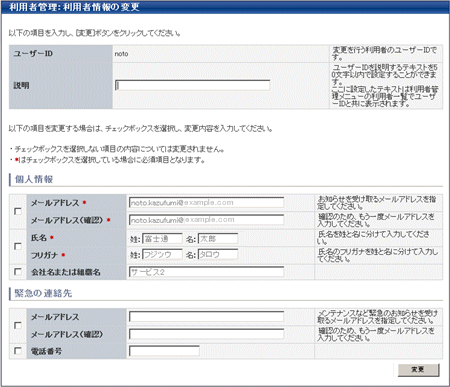
項目 | 説明 | |
|---|---|---|
ユーザーID | 利用者のユーザーIDが表示されます。変更することはできません。 | |
説明 | 利用者の説明を50文字以内で入力します。 | |
個人情報 | ||
メールアドレス | 利用者のメールアドレスを64文字以内で指定します。チェックボックスをチェックした場合は、必ず指定してください。 | |
メールアドレス(確認) | 確認のため、利用者のメールアドレスを再入力します。チェックボックスをチェックした場合は、必ず入力してください。 | |
氏名 | 利用者の氏名を姓と名に分けて指定します。それぞれ、15文字以内で指定します。チェックボックスをチェックした場合は、必ず指定してください。 | |
フリガナ | 氏名のフリガナを姓と名に分けて指定します。それぞれ、15文字以内で指定します。チェックボックスをチェックした場合は、必ず指定してください。 | |
会社名または組織名 | 組織名を30文字以内で指定します。チェックボックスをチェックした場合は、必ず指定してください。 | |
緊急の連絡先 | ||
メールアドレス | 緊急のお知らせを受け取るメールアドレスを64文字以内で指定します。 | |
メールアドレス(確認) | 確認のため、緊急連絡先のメールアドレスを再入力します。 | |
電話番号 | 緊急連絡先の電話番号を指定します。 | |
変更したい項目を指定できたら、[変更]ボタンをクリックします。
変更内容の確認画面が表示されるので、値を確認して、[確定]ボタンをクリックします。
値を編集し直す場合は、[戻る]ボタンをクリックして、[利用者情報の変更]ページに戻ります。
変更内容の確認画面で[確定]ボタンをクリックすると、利用者情報が更新されて、変更完了画面が表示されます。
[利用者管理トップに戻る]ボタンをクリックして、[利用者管理]ページに戻ります。